როგორ დავაკალიბროთ თქვენი მონიტორის ეკრანის ფერი Windows 10-ში
Miscellanea / / November 28, 2021
მიუხედავად იმისა, რომ Windows 10 გააჩნია საუკეთესო კონფიგურაცია თქვენი კომპიუტერისთვის და ავტომატურად ამოიცნობს მას ეკრანის შესაბამისი პარამეტრები, გსურთ დარწმუნდეთ, რომ თქვენი მონიტორის ეკრანის ფერი სწორია დაკალიბრებული. საუკეთესო ნაწილი ის არის, რომ Windows 10 რეალურად საშუალებას გაძლევთ დააკალიბროთ თქვენი ეკრანის ფერი სპეციალური ოსტატის საშუალებით. ეკრანის ფერის დაკალიბრების ოსტატის ეს ინსტრუმენტი აუმჯობესებს თქვენი ფოტოების, ვიდეოების ფერებს და ა.შ. თქვენს ეკრანზე და ის უზრუნველყოფს, რომ ფერები ზუსტად გამოჩნდეს თქვენს ეკრანზე.

ცხადია, დისპლეის ფერის კალიბრაციის ოსტატი ღრმად არის ჩაფლული Windows 10-ის პარამეტრებში, მაგრამ არ ინერვიულოთ, რადგან ჩვენ ყველაფერს გავაშუქებთ ამ სახელმძღვანელოში. ასე რომ, დროის დაკარგვის გარეშე, ვნახოთ, როგორ დავაკალიბროთ თქვენი მონიტორის ეკრანის ფერი Windows 10-ში ქვემოთ ჩამოთვლილი გაკვეთილის დახმარებით.
როგორ დავაკალიბროთ თქვენი მონიტორის ეკრანის ფერი Windows 10-ში
დარწმუნდით, რომ შექმენით აღდგენის წერტილი მხოლოდ იმ შემთხვევაში, თუ რამე არასწორია.
1. თქვენ შეგიძლიათ პირდაპირ გახსნათ ეკრანის ფერის კალიბრაციის ოსტატი გაშვების მალსახმობის გამოყენებით ან Windows 10 პარამეტრების მეშვეობით. დააჭირეთ Windows Key + R და შემდეგ ჩაწერეთ
dccw და დააჭირეთ Enter-ს ეკრანის ფერის კალიბრაციის ოსტატის გასახსნელად.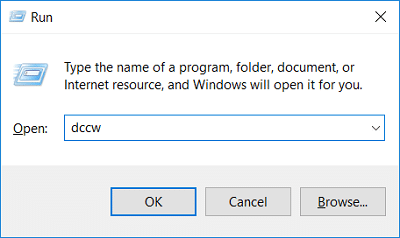
2. დააჭირეთ Windows Key + I გასახსნელად Settings და შემდეგ დააწკაპუნეთ სისტემა.

3. მარცხენა მენიუდან აირჩიეთ ჩვენება მარჯვენა ფანჯრის პანელში დააწკაპუნეთ "ეკრანის გაფართოებული პარამეტრები” ბმული ბოლოში.
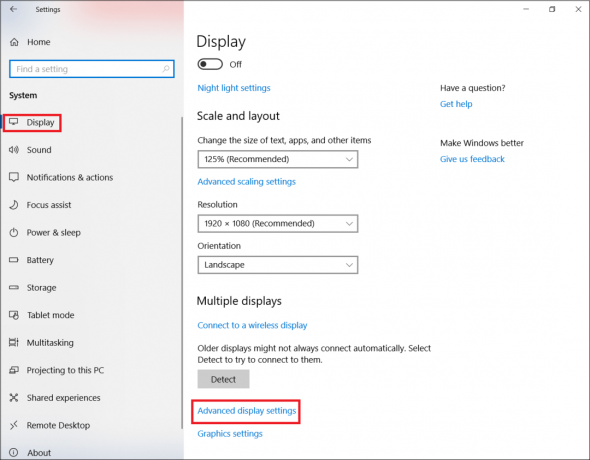
4. მონიტორის თვისებების ფანჯარაში გადართვა ფერის მართვა ჩანართი, დააწკაპუნეთ "ფერის მართვა“.
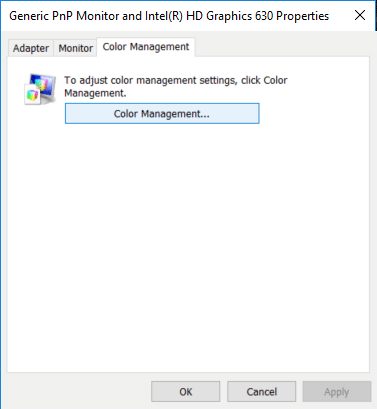
5. ახლა გადადით Advanced ჩანართზე და დააჭირეთ ღილაკს ”ეკრანის დაკალიბრება” ქვეშ ჩვენების კალიბრაცია.
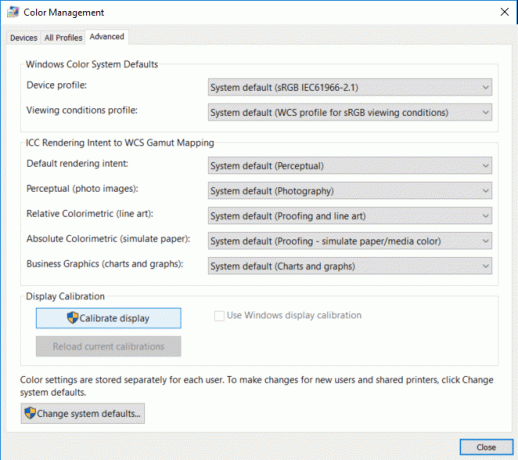
6. ეს გახსნის ჩვენება ფერის კალიბრაციის ოსტატი, დააწკაპუნეთ შემდეგი პროცესის დასაწყებად.

7. თუ თქვენი ეკრანი მხარს უჭერს ქარხნულ ნაგულისხმევ გადატვირთვას, გააკეთეთ ეს და დააწკაპუნეთ შემდეგი შემდგომი გასაგრძელებლად.
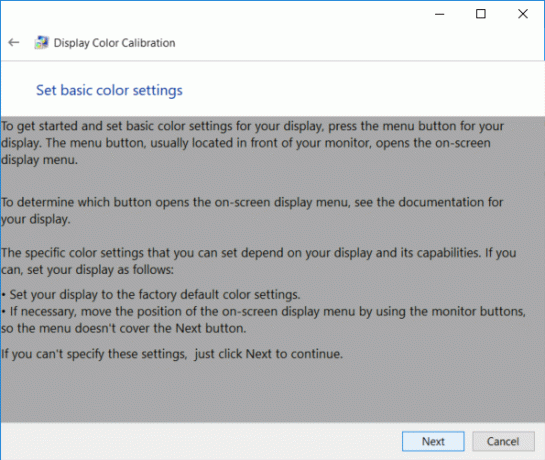
8. შემდეგ ეკრანზე, გადახედეთ გამა მაგალითებს, შემდეგ დააწკაპუნეთ შემდეგი.
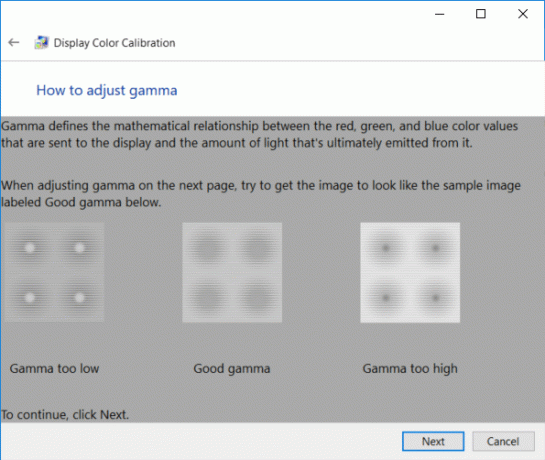
9. ამ პარამეტრში თქვენ გჭირდებათ დაარეგულირეთ გამა პარამეტრები სლაიდერის ზევით ან ქვევით გადაადგილებით, სანამ ყოველი წრის შუაში პატარა წერტილების ხილვადობა არ იქნება მინიმალური და დააწკაპუნეთ შემდეგი.
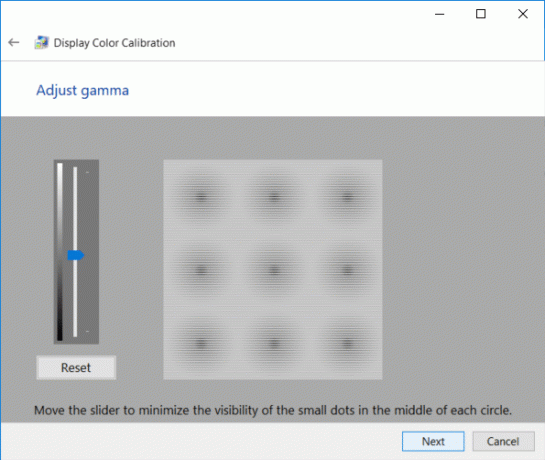
10. ახლა თქვენ გჭირდებათ იპოვნეთ თქვენი ეკრანის სიკაშკაშის და კონტრასტის კონტროლი და დააწკაპუნეთ შემდეგი.
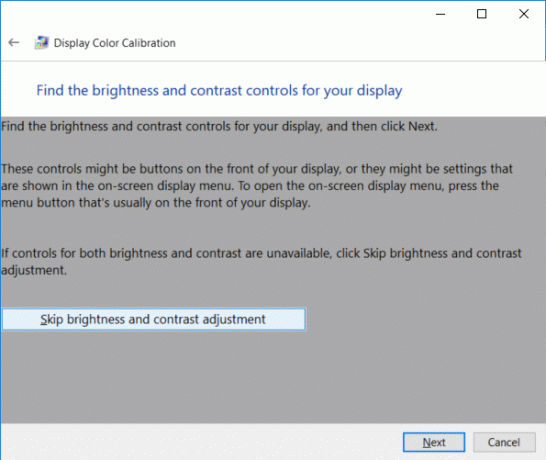
Შენიშვნა: თუ ლეპტოპზე ხართ, არ გექნებათ ეკრანის სიკაშკაშის და კონტრასტის კონტროლი, ასე რომ დააკლიკეთ სიკაშკაშის და კონტრასტის რეგულირების გამოტოვებაt ღილაკი.
11. ყურადღებით გადახედეთ სიკაშკაშის მაგალითებს როგორც დაგჭირდებათ ისინი შემდეგ ეტაპზე და დააწკაპუნეთ შემდეგი.
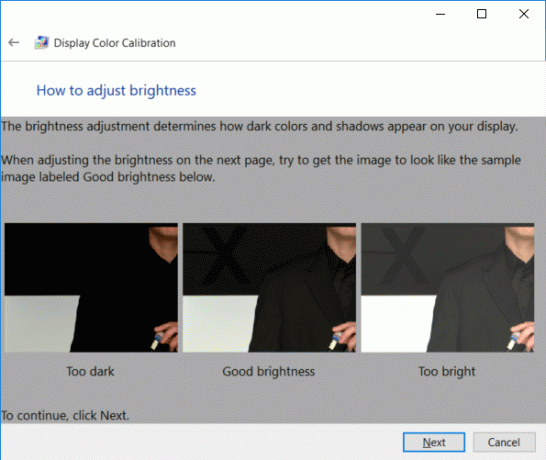
12. დაარეგულირეთ სიკაშკაშე უფრო მაღალი ან დაბალი, როგორც ეს აღწერილია სურათზე და დააწკაპუნეთ შემდეგი.

13. ანალოგიურად, გადახედეთ კონტრასტის მაგალითებს და დააწკაპუნეთ შემდეგი.
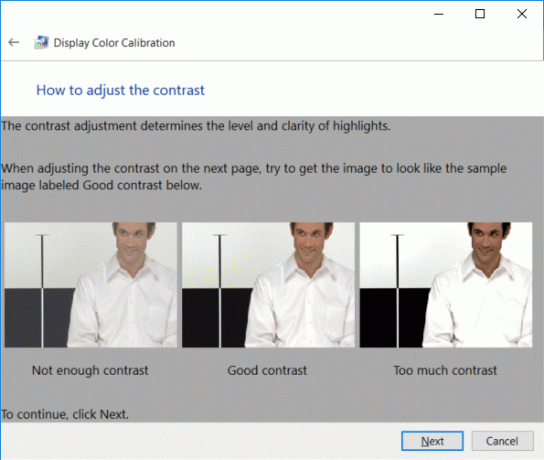
14. დაარეგულირეთ კონტრასტი კონტრასტის კონტროლის გამოყენებით თქვენს ეკრანზე და დააყენეთ ის საკმარისად მაღალი, როგორც ეს აღწერილია სურათზე და დააწკაპუნეთ შემდეგი.

15. შემდეგი, ყურადღებით გადახედეთ ფერის ბალანსის მაგალითებს და დააჭირეთ შემდეგი.
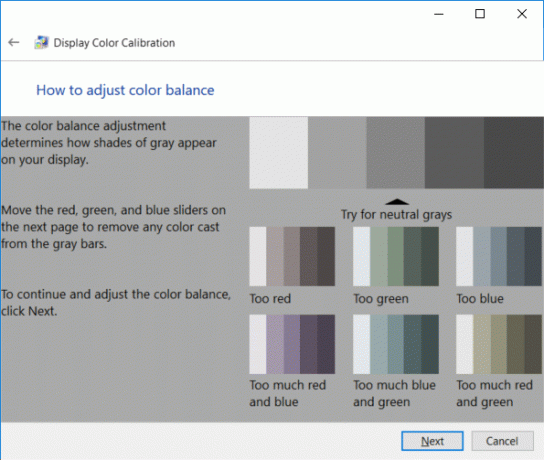
16. ახლა, დააკონფიგურირეთ ფერების ბალანსი წითელი, მწვანე და ლურჯი სლაიდერების რეგულირებით, რათა წაშალოთ ნებისმიერი ფერი ნაცრისფერი ზოლებიდან და დააწკაპუნეთ შემდეგი.
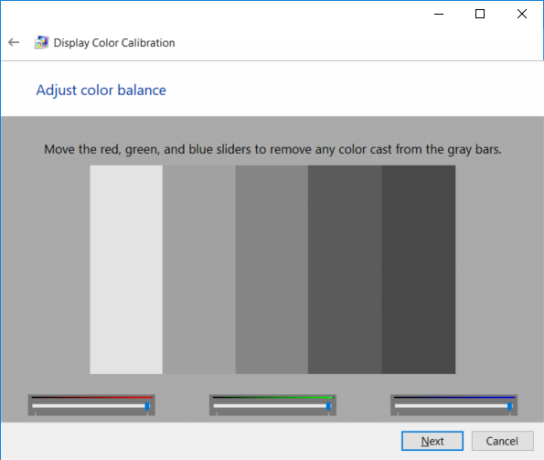
17. დაბოლოს, წინა ფერის კალიბრაცია ახალს რომ შევადაროთ, დააწკაპუნეთ ღილაკზე წინა კალიბრაცია ან მიმდინარე კალიბრაცია.
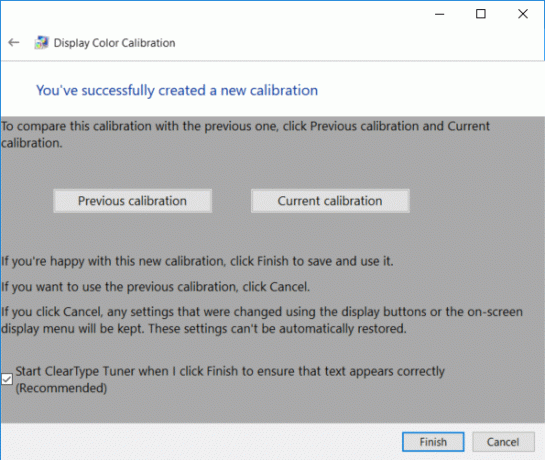
18. თუ თქვენთვის ახალი ფერის კალიბრაცია საკმარისად კარგია, მონიშნეთ „ჩართეთ ClearType Tuner, როდესაც დავაწკაპუნებ Finish-ს, რათა დავრწმუნდე, რომ ტექსტი სწორად გამოჩნდება ყუთში”და დააჭირეთ Finish ცვლილებების გამოსაყენებლად.
19. თუ ვერ იპოვნეთ ახალი ფერის კონფიგურაცია ნიშნულამდე, დააწკაპუნეთ გაუქმება წინას დასაბრუნებლად.
რეკომენდებულია:
- უმარტივესი გზა CAB ფაილის ინსტალაციისთვის Windows 10-ში
- როგორ ჩართოთ ან გამორთოთ ადაპტური სიკაშკაშე Windows 10-ში
- Windows 10-ის განახლებისთვის აქტიური საათების გამორთვა
- ჩართეთ ან გამორთეთ ჩაშენებული ადმინისტრატორის ანგარიში Windows 10-ში
ეს არის ის, რაც თქვენ წარმატებით ისწავლეთ როგორ დავაკალიბროთ თქვენი მონიტორის ეკრანის ფერი Windows 10-ში მაგრამ თუ თქვენ ჯერ კიდევ გაქვთ რაიმე შეკითხვები ამ გაკვეთილთან დაკავშირებით, მოგერიდებათ დაუსვათ ისინი კომენტარების განყოფილებაში.



